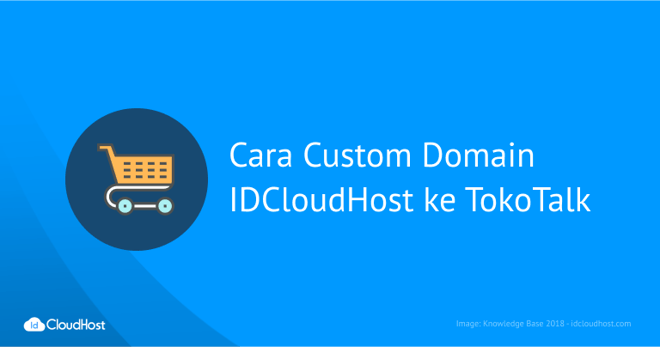Saat ini, ada banyak penjual yang mengembangkan usaha mereka dari toko offline menjadi online. Penyebabnya adalah, tingginya permintaan pelanggan dan keinginan untuk memperluas pasar.
Dengan membuat toko online, seorang penjual dapat menjangkau lebih banyak pelanggan dan memenuhi lebih banyak permintaan. Konsumen mereka tidak hanya terbatas pada orang-orang yang ada di daerah mereka saja, tapi juga orang-orang dari luar kota, bahkan luar negeri.
Adanya toko online membuat pelanggan dapat membeli produk dengan lebih mudah. Tidak perlu datang ke toko, Anda dapat membeli produk hanya dengan meng-kliknya melalui ponsel atau komputer Anda.
Saat ini, ada banyak platform marketplace yang berkembang di Indonesia, salah satunya adalah TokoTalk. Platform yang satu ini juga memungkinkan Anda menyambungkan domain atau subdomain yang Anda miliki dengan akun TokoTalk. Dalam artikel ini, kita akan membahas bagaimana cara custom domain IDCloudHost ke akun TokoTalk.
Baca Juga : Cara Custom Domain IDCloudHost di Berdu
Daftar Isi
Apa Itu TokoTalk?
TokoTalk merupakan platform yang memudahkan pengguna membuat website toko online. Dengan menggunakan TokoTalk, Anda dapat mengelola toko online dengan mudah. TokoTalk akan membantu penggunanya menerima order, memprosesnya, hingga mengirimkan notifikasi order kepada pelanggan. Platform ini dapat Anda akses menggunakan browser ataupun aplikasi mobile yang dapat Anda download lewat Google Play dan App Store.
TokoTalk memiliki sistem penjawab otomatis atau chatbot. Chatbot milik TokoTalk ini dapat menangani pesanan-pesanan yang masuk ke TokoTalk. Selain itu, pelanggan juga dapat mengakses katalog, membayar pesanan mereka, menerima notifikasi untuk konfirmasi pesanan, dan lain-lain. Menggunakan chatbot ini juga sangat mudah. Pelanggan hanya tinggal mengirim pesakepada chatbot mulai dari awal hingga selesai transaksi. Platform yang satu ini juga memiliki berbagai kelebihan sebagai berikut:
1. Memungkinkan Anda untuk bebas mengatur toko online
2. Mendukung fitur-fitur SEO
3. Memiliki berbagai fitur Digital Marketing
4. Terintegrasi dengan berbagai Payment Gateway
5. Mendukung banyak jasa pengiriman
6. Dapat menggunakan metode pembayaran COD (Cash on Delivery) untuk semua seller.
Baca Juga : Cara Mengubah Blogspot Menjadi Custom Domain (2)
Cara Custom Domain IDCloudHost ke TokoTalk
Jika Anda telah memiliki domain IDCloudHost dan toko online pada TokoTalk. Anda dapat melakukan custom domain guna meningkatkan kepercayaan pelanggan dan citra brand dari bisnis yang Anda miliki. Berikut adalah beberapa langkah yang dapat Anda lakukan untuk custom domain di TokoTalk:
1. Login akun TokoTalk
Pertama-tama, Anda harus masuk ke akun TokoTalk melalui link https://tokoadmin.tokotalk.com/login. Isilah text box dengan email atau nomor HP dan password akun TokoTalk Anda. Setelah itu, klik Login.
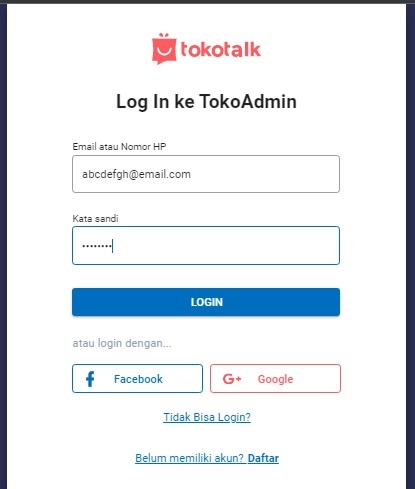
2. Pilih Menu Toko Online
Selanjutnya, tampilan dashboard TokoTalk akan muncul ketika Anda telah berhasil login. Pada tahap ini, klik menu Toko Online pada Dashboard.
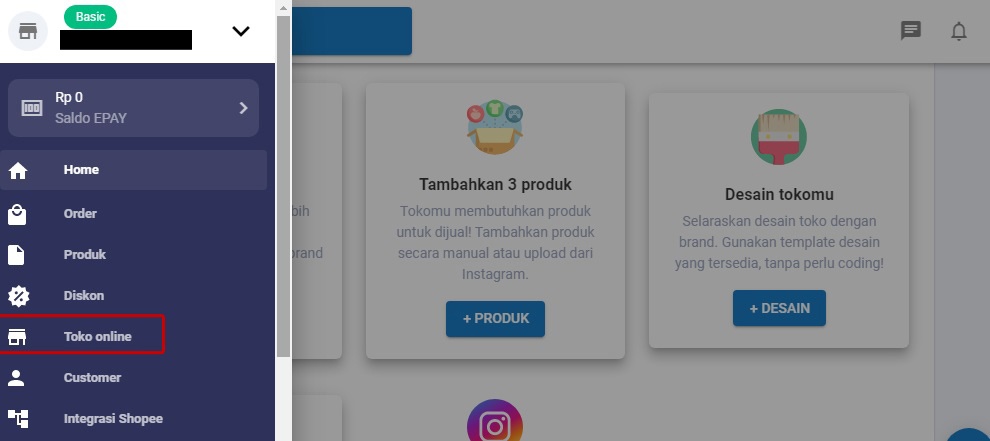
Pilih menu Domain Custom hingga muncul tampilan berikut ini. Lalu, klik pilihan SAMBUNGKAN DOMAIN YANG SUDAH ADA. Jika ingin melakukan custom domain, pastikan Anda sudah meng-upgrade akun TokoTalk ke layanan premium.
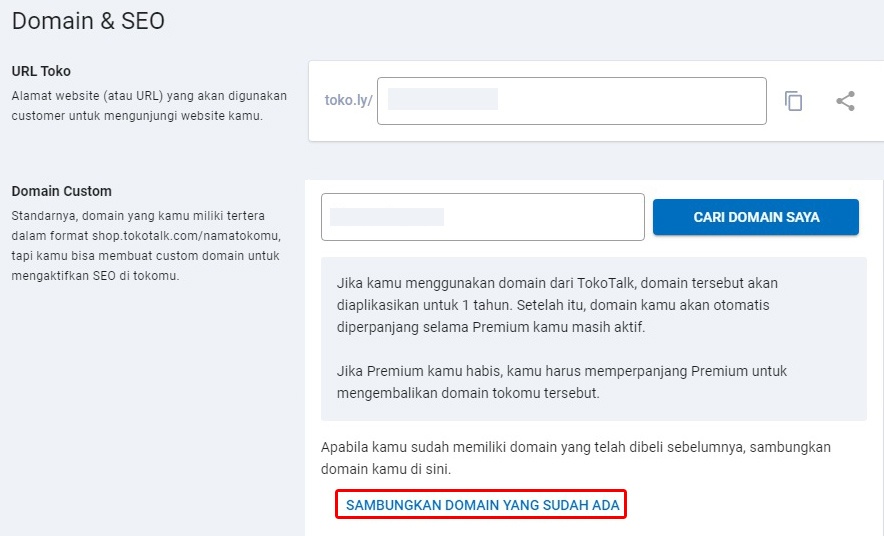
3. Isi Nama Domain
Setelah itu, isi nama domain atau subdomain Anda pada kolom yang tampil seperti pada gambar berikut, lalu klik Tambahkan.
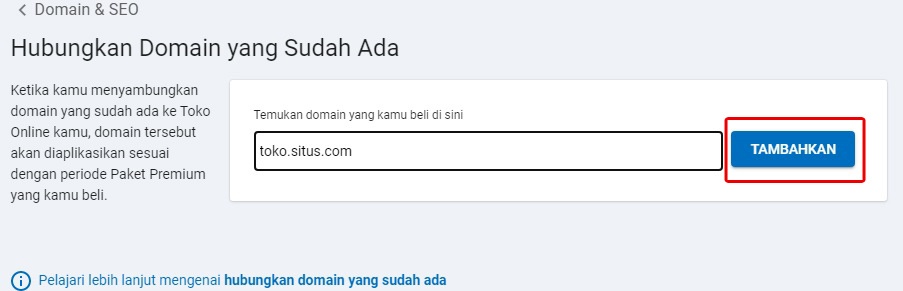
Notifikasi yang meminta konfirmasi akan tampil setelahnya. Jika ingin melanjutkan langkah custom domain, klik Aplikasikan. Setelahnya, subdomain atau domain sudah berhasil Anda tambahkan.
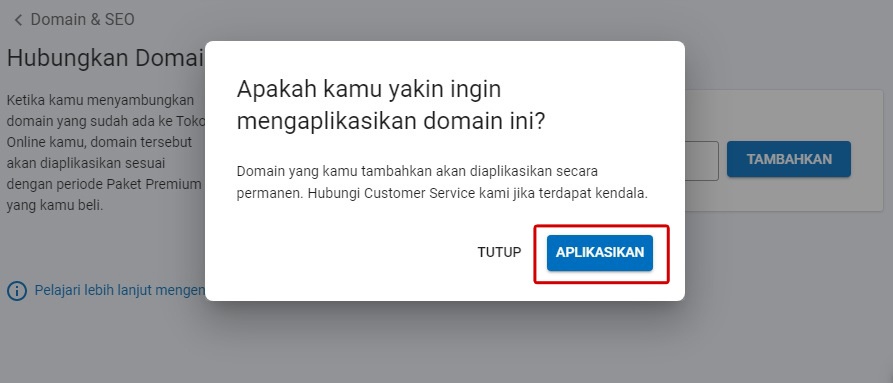
4. Login Client Area IDCloudHost
Sebelumnya, Anda telah melakukan custom domain pada akun TokoTalk Anda. Sekarang saatnya Anda melakukan custom domain dari sisi IDCloudHost. Pertama-tama, Anda harus masuk ke client area IDCloudHost melalui link http://my.idcloudhost.com/. Setelah itu, isi email dan password akun Anda dan klik Login.
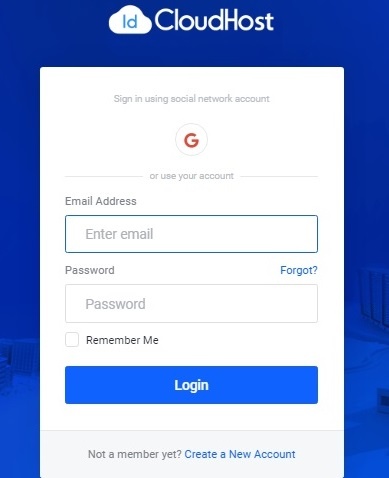
5. Tambahkan CNAME Record dan A Record
Selanjutnya, Anda harus melakukan pengaturan DNS Record pada domain dan subdomain yang ingin Anda custom. Berikut adalah langkah-langkah yang dapat Anda ikuti.
Baca Juga : Cara Addon Domain di Cyberpanel VPS
a. Custom Domain Menggunakan Domain Utama
Setelah berhasil masuk ke Client Area IDCloudHost, tampilan dashboard seperti gambar berikut akan muncul. Jika ingin mengatur CNAME Record untuk domain utama, Anda bisa klik Domain, selanjutnya pilih domain yang masih berstatus ‘active’. Klik ikon tiga titik di samping status domain, lalu pada menu drop down yang muncul, klik Manage Domain.
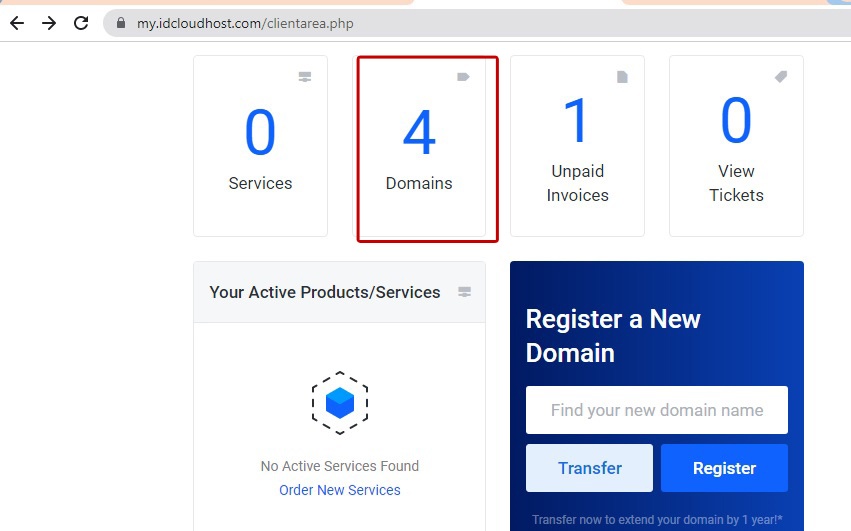
Selanjutnya, pilih domain yang Anda inginkan untuk di pasangkan ke akun Toko Talk.
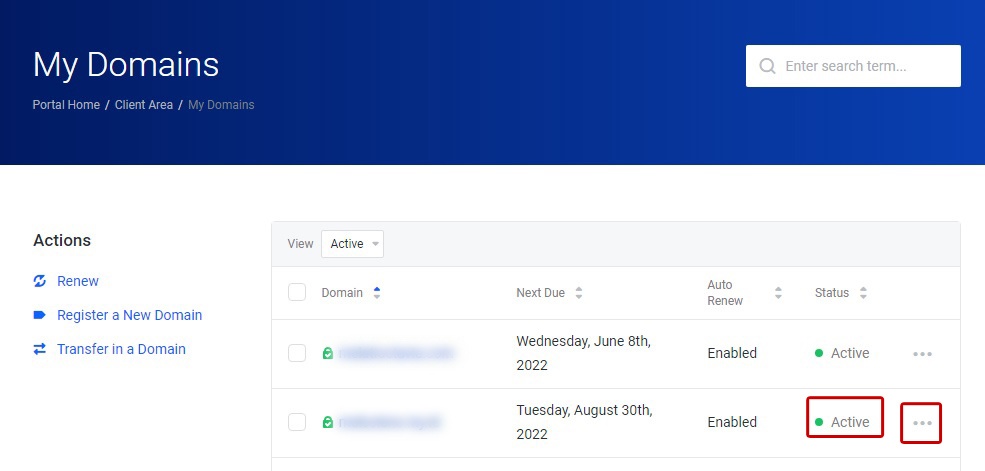
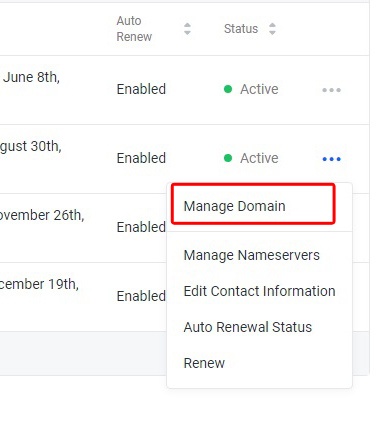
Setelah tampilan seperti ini muncul, klik DNS Management
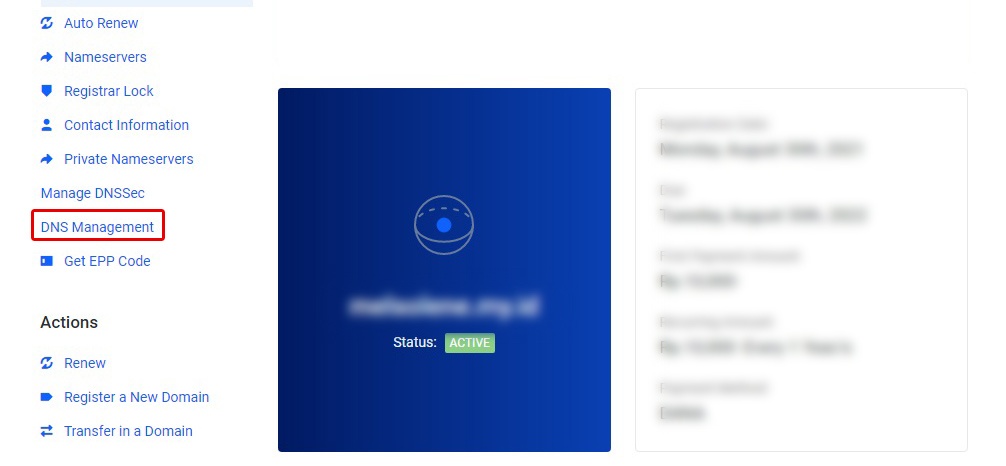
Selanjutnya, Anda akan masuk ke DNS Manager domain Anda. Klik Add Record, kemudian tambahkan CNAME Record seperti contoh berikut.
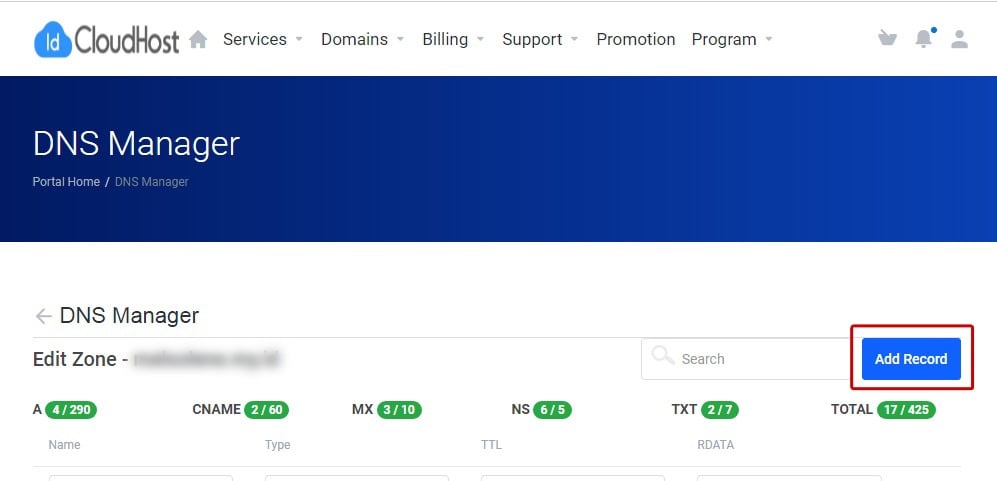
Jika sudah menambahkan CNAME Record, Anda dapat menambahkan A record untuk domain utama. Klik Add Record, lalu tambahkan DNS record baru.
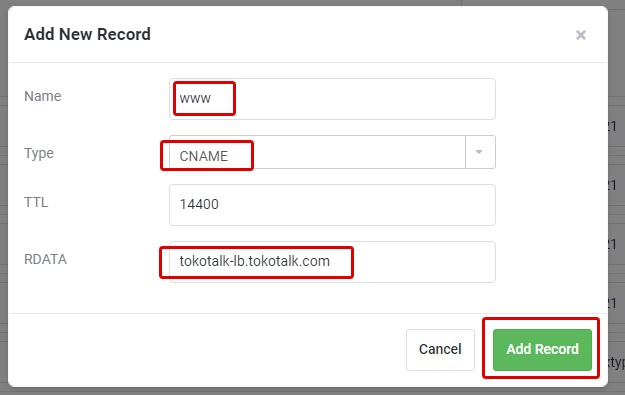
Isi @ pada kolom Name, lalu pilih A pada bagian Type. Lalu, masukkan IP Address milik TokoTalk pada kolom RDATA. Setelah semuanya terisi, klik Add Record.
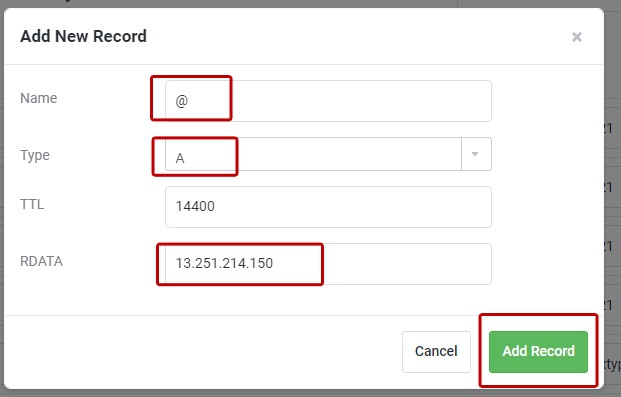
Baca Juga : Cara Edit DNS Zone Domain IDCloudHost
b. Custom Domain Menggunakan Subdomain
Caranya tidak jauh berbeda dengan custom domain menggunakan domain utama. Hanya saja, jika ingin menggunakan subdomain, yang harus Anda perhatikan adalah saat mengatur CNAME Record dan A Record. Supaya lebih mudah dipahami, simaklah penjelasan berikut.
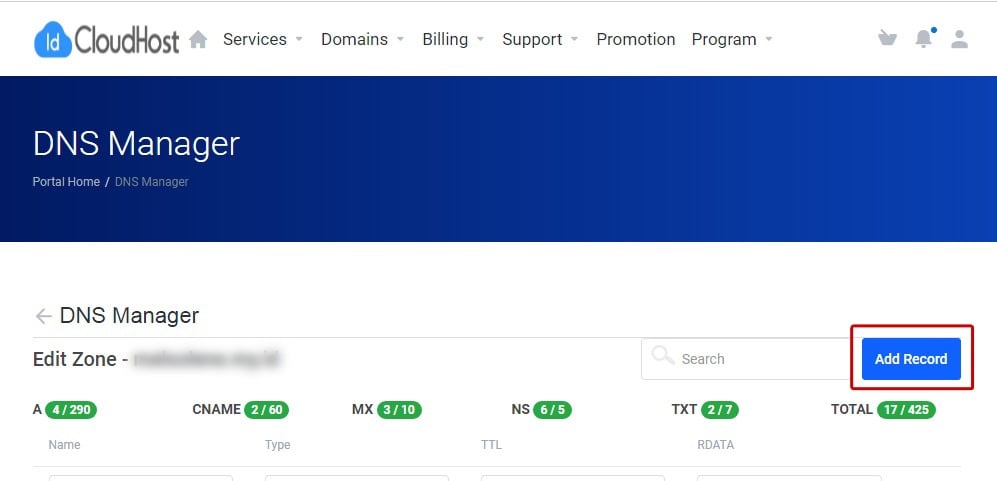
Setelah memilih menu Add Record, Anda dapat mengatur CNAME Record seperti pada gambar berikut. Name harus sama dengan subdomain yang Anda tulis saat custom domain dari sisi TokoTalk.
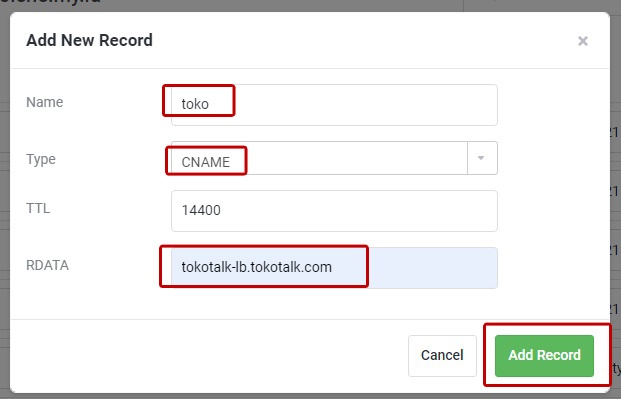
Selanjutnya, Anda dapat menambahkan A record pada domain atau subdomain Anda. Pada panduan ini ‘toko’ adalah nama subdomain yang kita pilih, karena itu Anda dapat mengisinya pada kolom Name. Lalu, pilih A pada kolom Type.
Terakhir, masukkan IP Address TokoTalk 13.251.214.150 pada kolom RDATA dan klik Add Record.
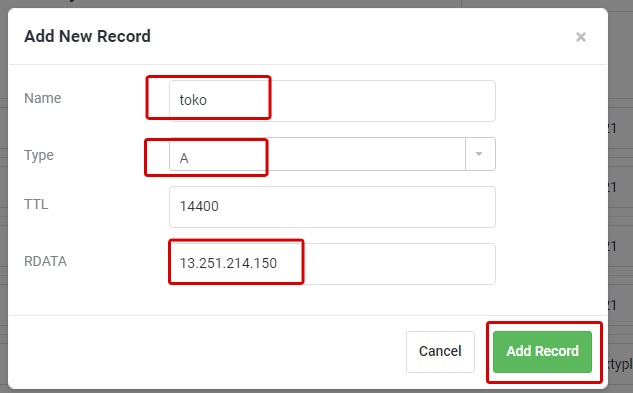
Setelah melakukan semua langkah-langkah ini, saatnya mengecek apakah custom domain kita berhasil. Anda dapat melakukan pengecekan lewat dashboard akun TokoTalk. Selain itu, Anda juga dapat langsung mengakses domain atau subdomain sesuai dengan yang Anda custom sebelumnya. Jika domain atau subdomain tersebut berhasil terakses, maka custom domain yang Anda lakukan sudah berhasil.
Penutup
Custom domain ke TokoTalk sangatlah mudah, baik menggunakan domain utama maupun sub domain. Bagian terpenting dari custom domain ke TokoTalk adalah saat mengatur DNS Record, yakni CNAME Record dan A Record. Platform yang satu ini dapat memudahkan Anda yang ingin mengembangkan bisnis ke ranah digital. Tampilannya yang mudah Anda gunakan memungkinkan pengguna tak perlu memusingkan perkara teknis dan dapat lebih fokus mengembangkan bisnis.